Vaya a Inventario (Inventory) > Puntos de acceso (Access Points) para ver una lista de los puntos de acceso que se identifican dinámicamente si agregó controladores a VMware Edge Network Intelligence.
Puede filtrar los puntos de acceso (Access Points, AP) en función del estado de cada AP, el estado de radio y otros filtros adicionales.
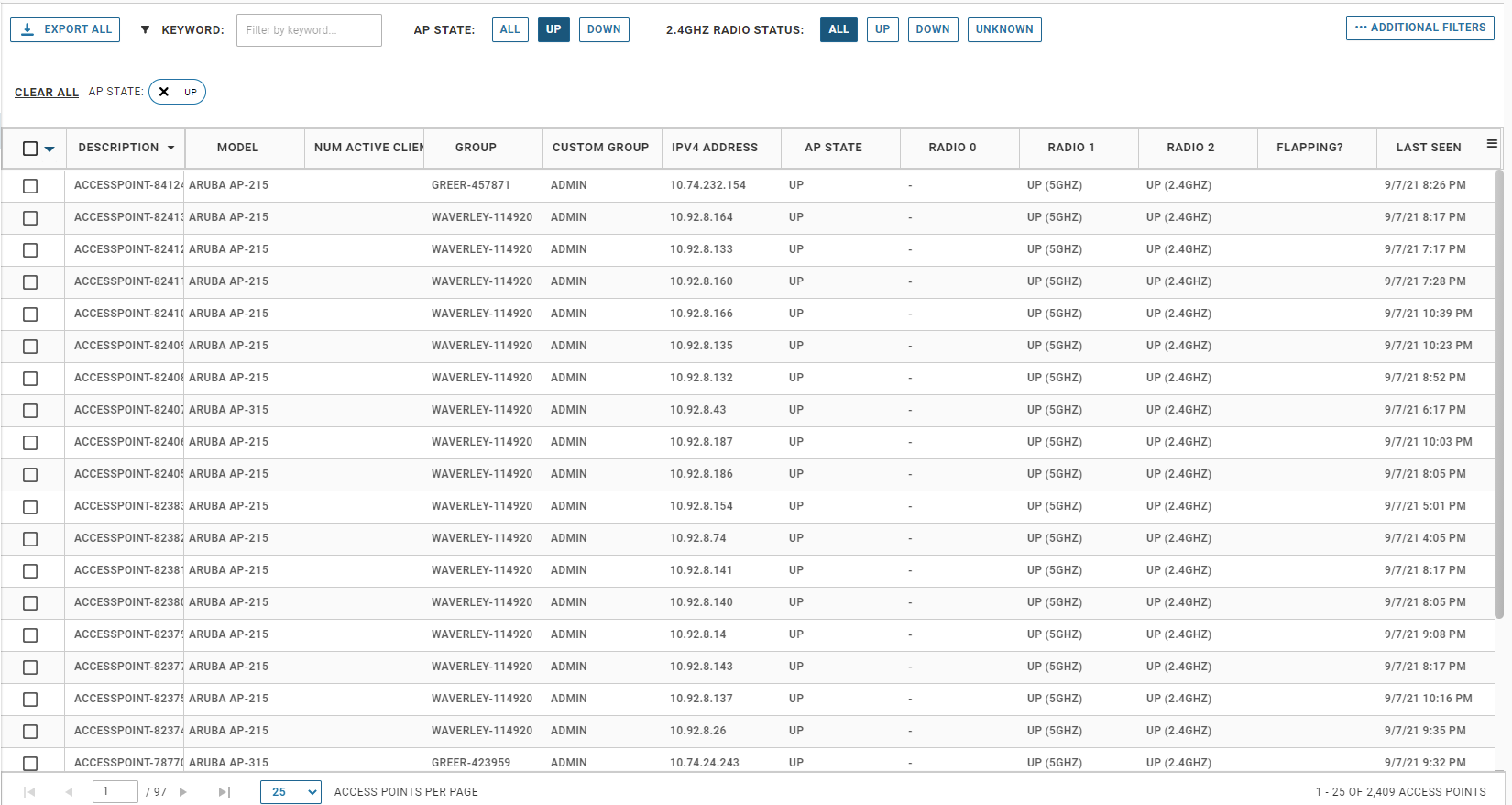
Haga clic en un punto de acceso (Access Point) para ver sus detalles. Puede acceder a la página de detalles de puntos de acceso (Access Points) desde cualquier vínculo de punto de acceso en ENI o mediante la búsqueda de un punto de acceso en el cuadro de búsqueda. El ámbito de los detalles de los puntos de acceso (Access Points) lo define el selector de hora de la parte superior derecha y muestran detalles al nivel de 1 minuto para las últimas 2 semanas.
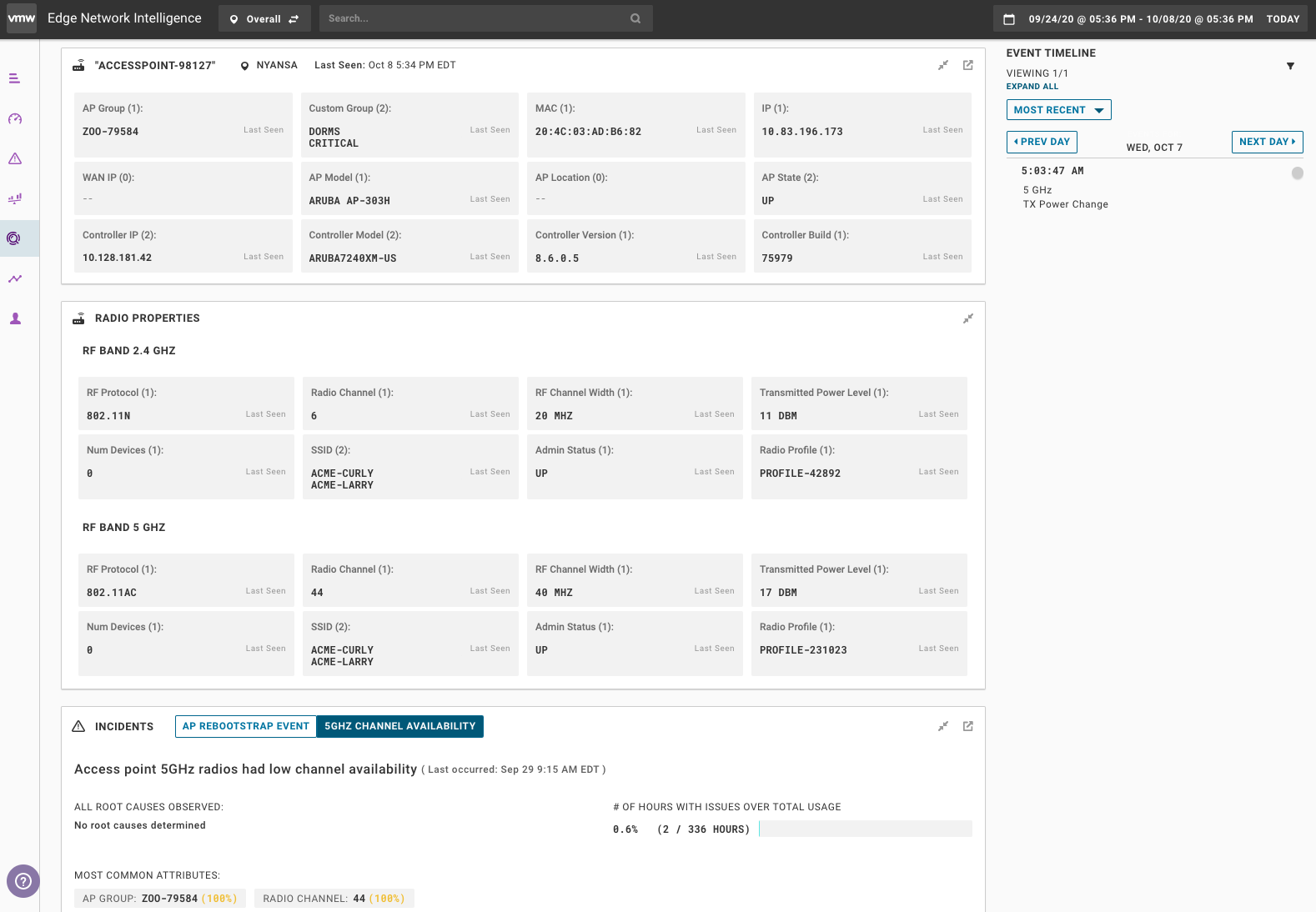
Las dos tarjetas principales muestran información sobre el AP, incluido el puerto del conmutador al que está conectado, detalles de radio (canal, potencia, protocolo, etc.) y cualquier elemento histórico que incluya el controlador de HA.
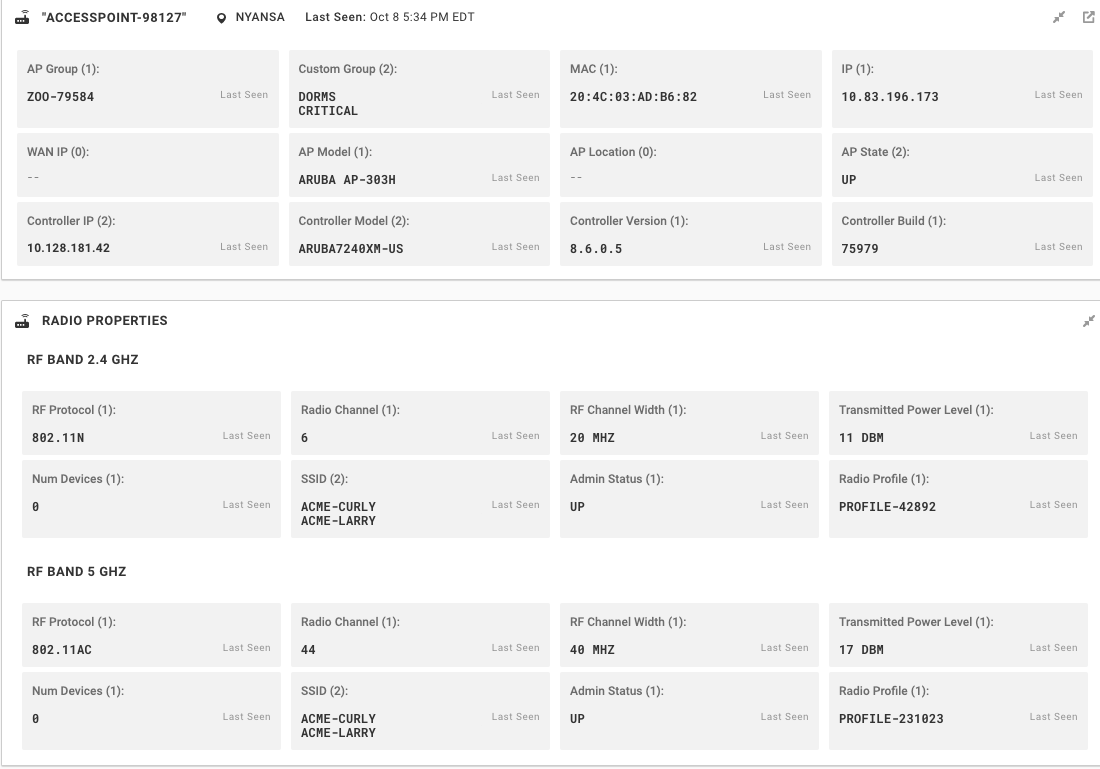
La tarjeta de incidentes de AP muestra cualquier incidente relacionado con AP, incluidos los eventos de radar, los reinicios, la disponibilidad baja de canal, etc. Los detalles de los eventos incluyen atributos comunes como los grupos de AP o canal. Al hacer clic en el botón Ver prueba (View Evidence), se obtienen los detalles sin procesar que ENI utiliza para determinar el problema.
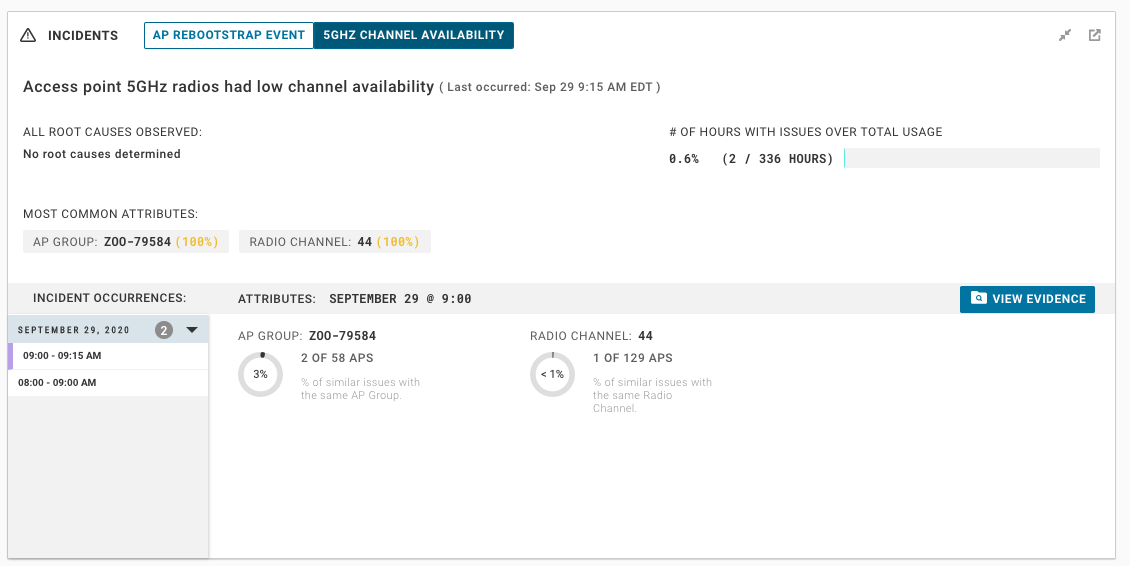
La tarjeta de detalles de clientes de AP muestra la lista de clientes que estaban conectados al AP en el intervalo de tiempo seleccionado. NOTA: Los detalles son los valores visualizados más recientemente por los clientes, no los valores con el ámbito definido por el selector de hora.

La tarjeta de ubicación de AP muestra la ubicación de AP en el mapa del piso si AP está asociado a un plano de piso y está situado en el mapa
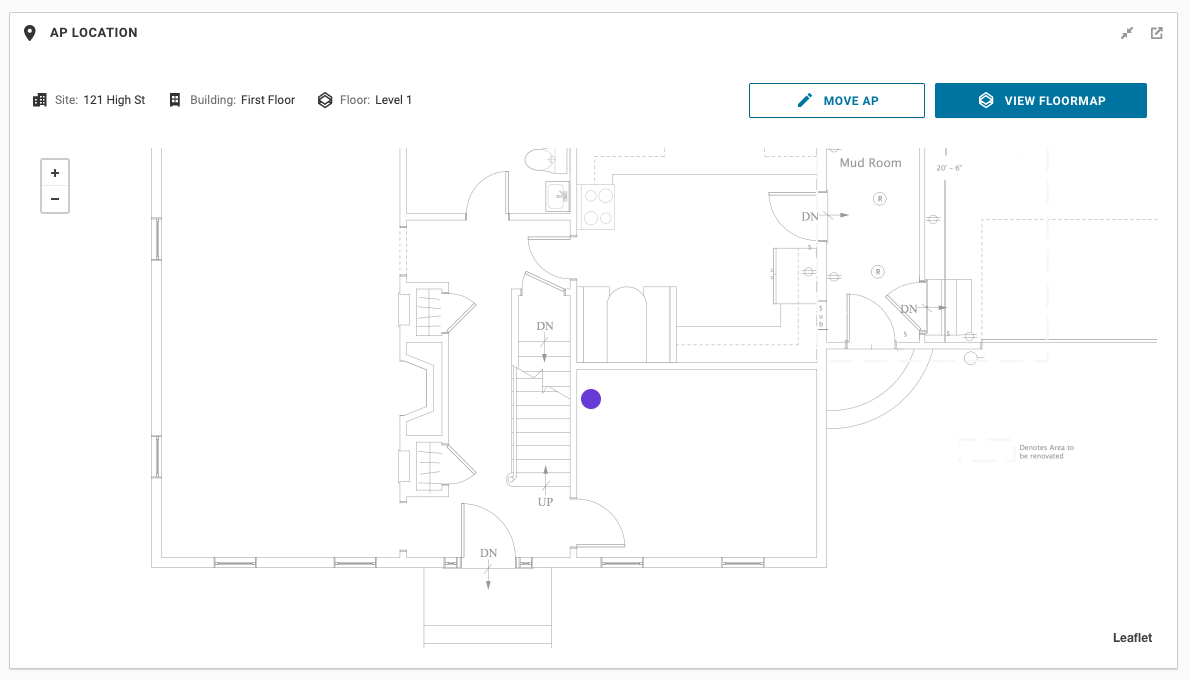
La tarjeta de vecinos de AP (Access Point Neighbors) muestra todos los vecinos al AP seleccionado. Puede utilizar esta tarjeta para ver el aspecto de la densidad del entorno y es una buena manera de comprender el modo en que los niveles de potencia de radio afectan el número de vecinos detectados y desde una perspectiva de canal donde existe la superposición. Puede ajustar los umbrales de SNR y RSSI para que se ajusten a los niveles mínimos deseados. Los botones Actual (Current), Máx. (Max) y Todo (All) muestran una instantánea del historial de los vecinos que escucha este AP. Cuanto más grande sea la circunferencia, más clientes, cuanto más oscura sea la línea, mayor será el RSSI y, si la circunferencia aparece de color ROJO, indica que el vecino está en el mismo canal.
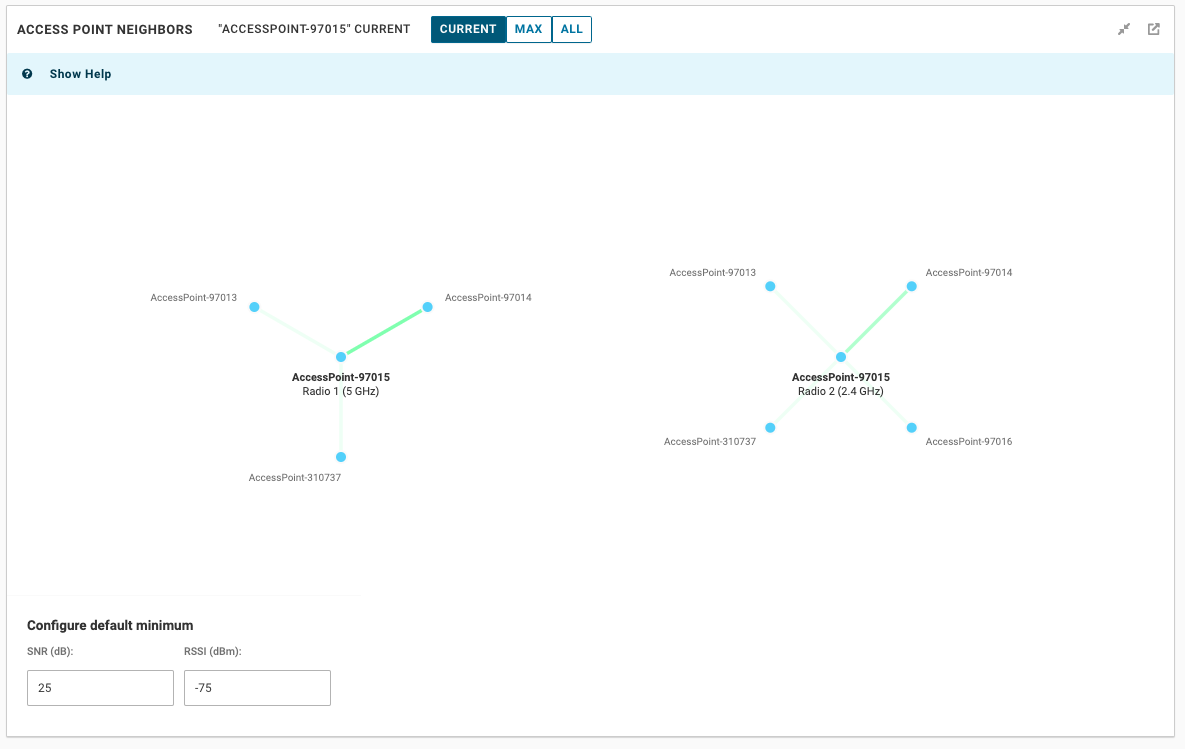
Los puntos de acceso dudosos (Rogue Access Points) muestran un gráfico similar con una lista de AP dudosos
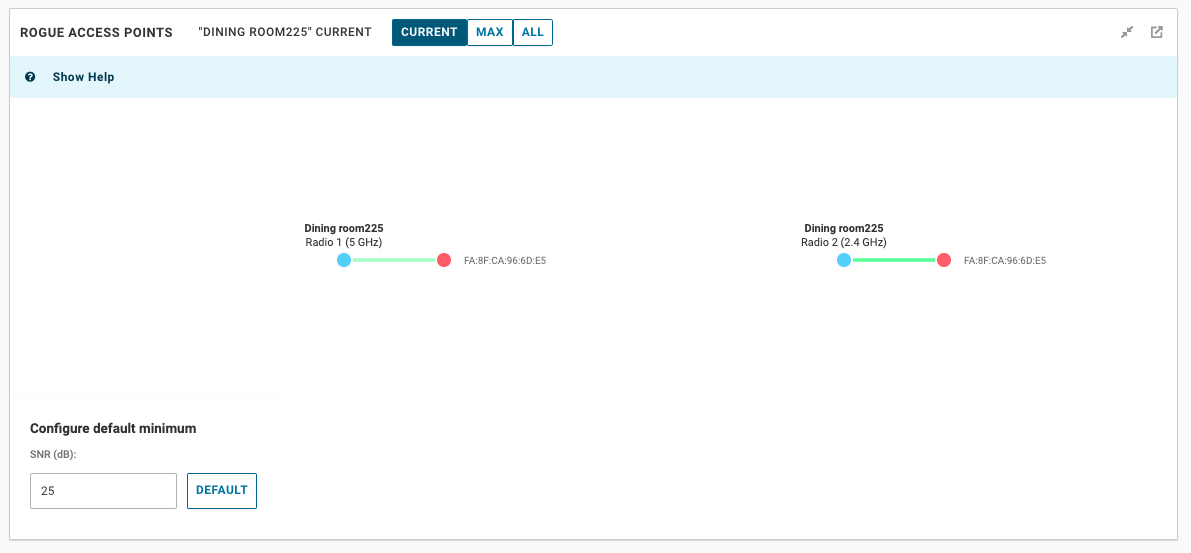
Las fuentes de ruido son un gráfico similar que muestra fuentes de ruido de AP. Si ha activado la exploración espectral en el entorno de WLAN, ENI las mostrará en este gráfico.

La sección de gráficos muestra información sin procesar sobre AP y es muy útil cuando se depura un problema. Los datos sin procesar de los AP están disponibles para las últimas 2 semanas, detallados minuto a minuto.
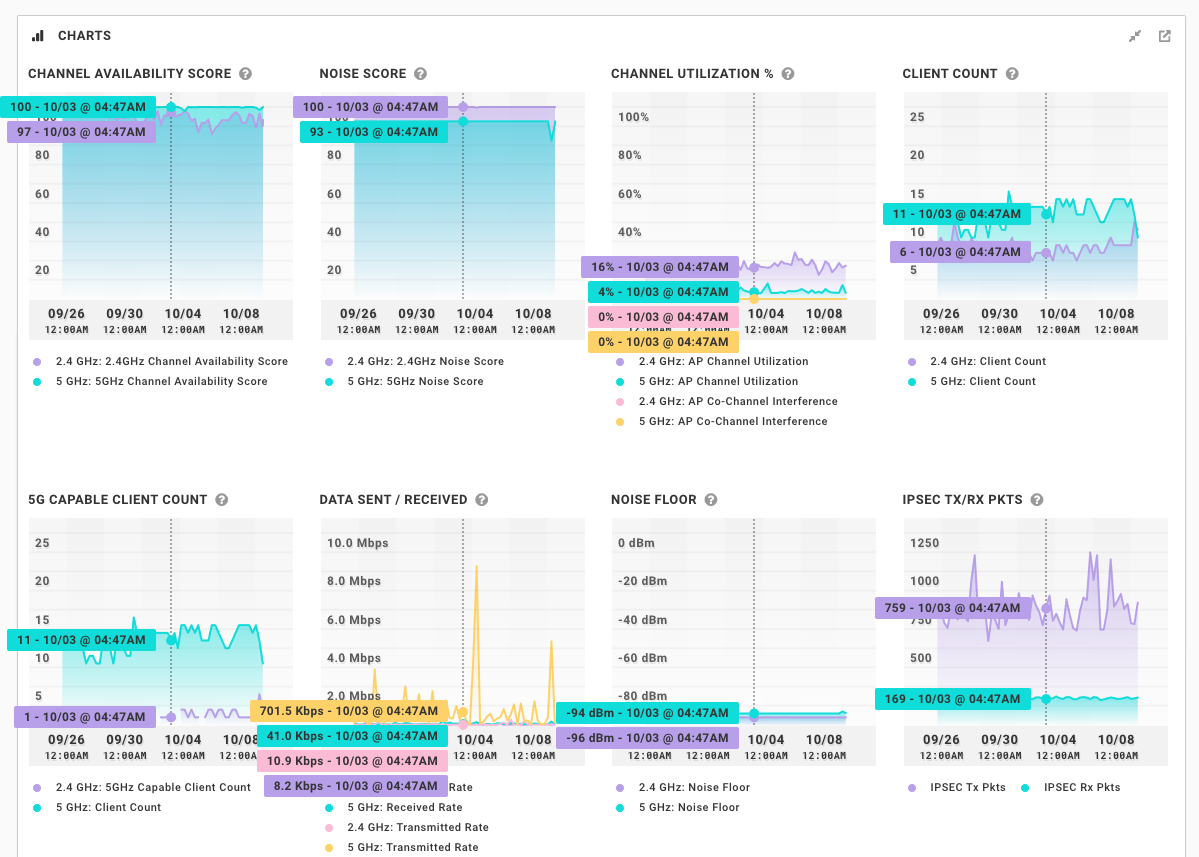
La cronología de eventos de AP muestra información sobre los cambios de potencia y canal, los reinicios y los eventos de rearranque (rebootstrap).
